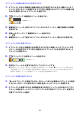User manual - YA-W72M_YS-10_YN-W72D-H_YN-W72D-C_UsersGuide_JA
Table Of Contents
- 目 次
- はじめに
- 第1章: 使用前の準備
- 第2章: Interactive Whiteboard for CASIOを使う
- 第3章: Dot Pattern Printer for CASIOを使う
- 第4章: トラブルシューティング
- 第5章: 補足情報

60
オブジェクトの線種と線の太さを変更するには
1.
オブジェクトの記入/描画前に線種と線の太さを指定するには、記入/描画したいオブ
ジェクトに応じたツールを選択する。すでに記入/描画されたオブジェクトの線種と線
の太さを変更するには、オブジェクトを選択する。
2.
をクリックして、線種設定メニューを表示する。
3.
線種設定メニューの上側2つのアイコンいずれかをクリックし、線種(実線または破線)
を指定する。
4.
再度 をクリックして、線種設定メニューを表示する。
5.
線種設定メニューの下側5つのアイコンいずれかをクリックし、線の太さを指定する。
オブジェクトの色を変更するには
1.
オブジェクトの記入/描画前に色を指定するには、記入/描画したいオブジェクトに応
じたツールを選択する。すでに記入/描画されたオブジェクトの色を変更するには、オ
ブジェクトを選択する。
2.
をクリックして、色設定メニューを表示する。
3.
色設定メニューから、希望する色のアイコンをクリックする。
z 色設定メニューにない色にしたい場合は、色設定メニュー右端の▼をクリックし、表示される
「色の設定」ダイアログで希望する色を選択し、[OK]をクリックします。その色が指定されると
同時に、色設定メニューの右端のアイコンが指定色に置き換わります。
オブジェクトを移動・変形するには
1.
「単一のオブジェクトを選択するには」 (59ページ)または「複数のオブジェクトを選択
するには」 (59ページ)の操作を行い、移動・変形したいオブジェクトを選択する。
2.
オブジェクトを移動するには、選択範囲を表す枠内をクリックしたまま押さえて(デジ
タルペンの場合はドットスクリーンにタップしたまま押さえて)ドラッグし、希望する
位置でマウスボタンを離す。
(線種設定メニュー)
(色設定メニュー)